来源:小编 更新:2025-03-02 09:03:15
用手机看
亲爱的电脑迷们,今天我要和你分享一个超级实用的技能——用U盘安装Windows XP系统!是不是听起来有点小激动?别急,跟着我一步步来,保证你也能轻松搞定!

首先,你得准备一个1G以上的U盘,还有一款U盘启动盘制作工具。我推荐使用“电脑店U盘启动盘制作工具”,简单易用。接下来,按照以下步骤操作:
1. 格式化U盘:打开U盘启动盘制作工具,选择你的U盘,然后点击“格式化”按钮。记得选择USB-HDD或USB-ZIP模式哦。
2. 制作启动盘:在工具中找到“制作启动盘”选项,选择Windows XP镜像文件,然后点击“开始制作”按钮。稍等片刻,你的U盘就变成了启动盘啦!
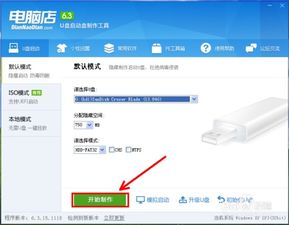
接下来,我们要让电脑知道U盘是启动盘。具体操作如下:
1. 进入BIOS:开机时按下F2键(不同电脑可能有所不同),进入BIOS设置。
2. 设置启动顺序:找到“Boot”选项,将“USB boot”设置为“Enabled”。

现在,你的电脑已经可以识别U盘启动了。接下来,让我们开始安装Windows XP系统吧!
1. 选择U盘启动:开机时按下F12(或根据你的电脑型号选择其他快捷键),选择U盘启动。
2. 进入WinPE系统:稍等片刻,你将进入WinPE系统。这是一个基于Windows PE的迷你操作系统,可以用来安装操作系统。
3. 安装Windows XP:在WinPE系统中,找到Windows XP安装镜像文件,双击打开。按照提示操作,选择安装分区,然后开始安装。
1. 分区:在安装过程中,你需要选择安装分区。如果你之前已经分区,可以直接选择;如果没有分区,需要先创建分区。
2. 驱动程序:安装完成后,你可能需要安装一些驱动程序,比如显卡、网卡等。
通过以上步骤,你就可以用U盘轻松安装Windows XP系统了。是不是觉得很简单呢?其实,只要掌握了方法,安装操作系统根本不是什么难事!
我想提醒大家,虽然Windows XP已经停止了官方支持,但如果你还有需要使用它的理由,这个方法绝对是个不错的选择。不过,为了安全起见,建议你定期备份重要数据,以免丢失。
希望这篇文章能帮到你!如果你还有其他问题,欢迎在评论区留言哦!让我们一起学习,一起进步!